标签:style blog http io os 使用 sp 文件 on
因为Mountain Lion 10.8.4原版光盘文件结构的改变,使得提取硬盘助手写入所需要的正确的DMG文件也更为复杂。
以下是图文详细说明:
首先用HFSExplorer打开10.8.4原版光盘,如下图,选第二项,“…from file”:
选择下载好的10.8.4原版镜像,如下图:
在弹出的选择框中按下图选择:
然后提取第一个InstallESD.dmg文件,看好下图选择的路径:
依照下图的路径,选定InstallESD.dmg文件
点Extract按钮,如下图:
选好存放路径 ( 这里放在E:\ ) 后点Extract here,得到第一个InstallESD.dmg。
接着用7Z打开刚才得到的InstallESD.dmg,如下图:
进入InstallMacOSX.pkg文件夹,找到第二个InstallESD.dmg,如下图:
选定文件,点“提取”如下图:
这次的提取的是第二个InstallESD.dmg,注意和第一次提取的分开放,这次放在“ E:\1 ”
再次使用HFSExplorer,打开第二个InstallESD.dmg,选择什么的跟前面的一样,如下图: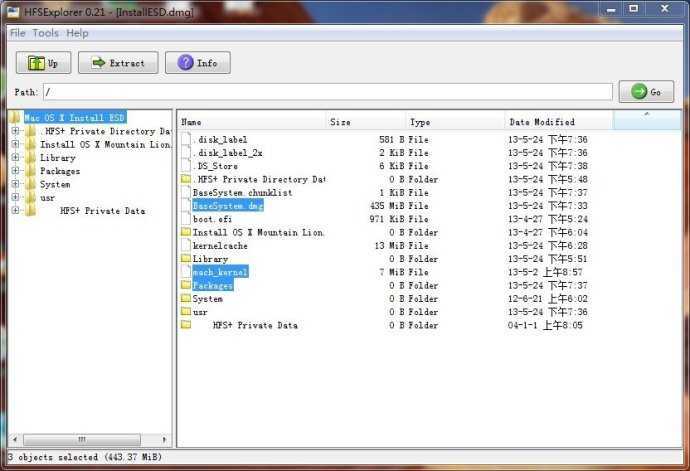
选好BaseSystem.dmg、mach_kernel、Packages这三个目标,
同样解压到 “ E:\1 ”里面,
如果有弹出提示询问是否按照原路径提取的,点yes就行。
接着用HFSExplorer打开刚才得到的BaseSystem.dmg,如下图:
点Tools,点“Creat Disk Image”,如下图:
保存路径照样选择E:\1,保存的文件名就命名为HFS.dmg。
这个HFS.dmg就是硬盘助手要写入分区的那个文件了,到了这里,就算大功告成了。
标签:style blog http io os 使用 sp 文件 on
原文地址:http://www.cnblogs.com/airoot/p/4133892.html